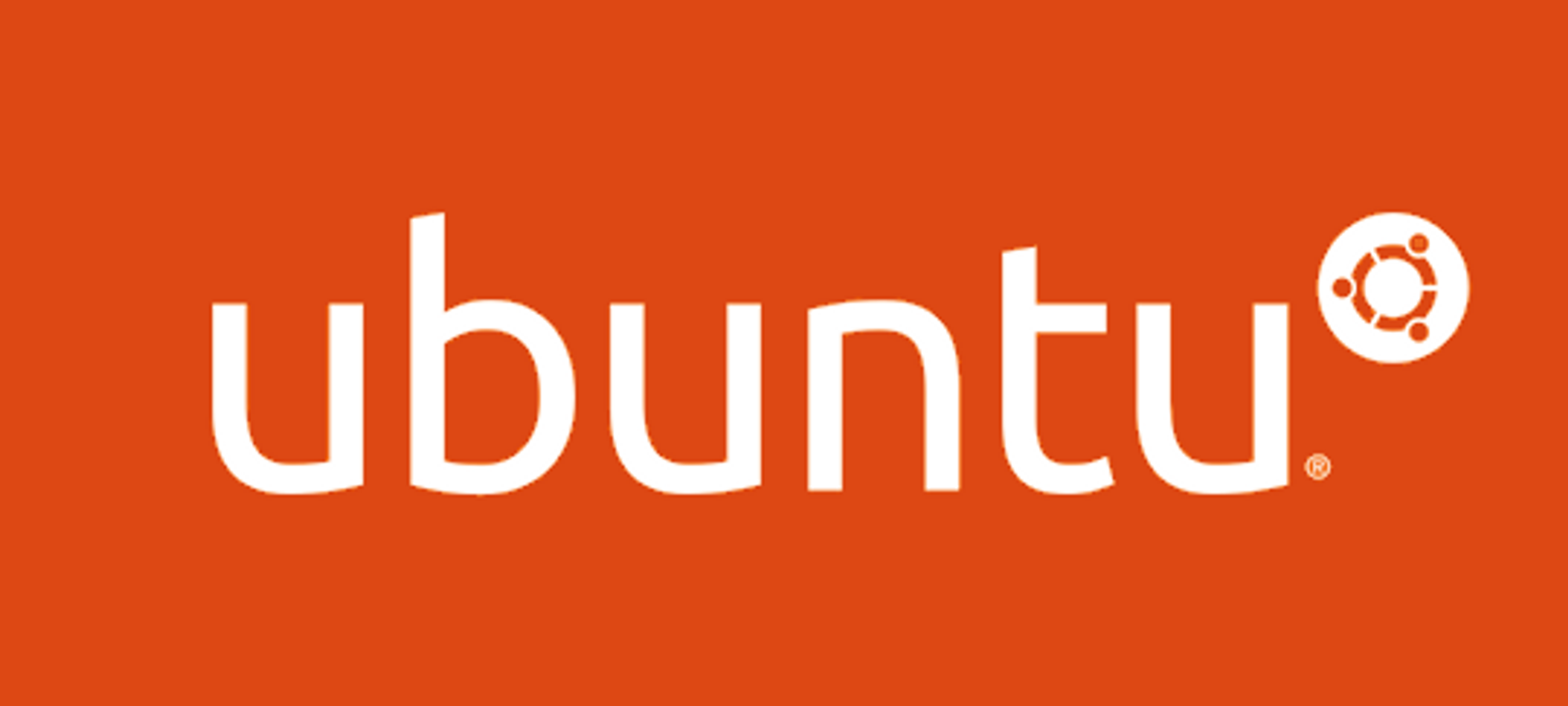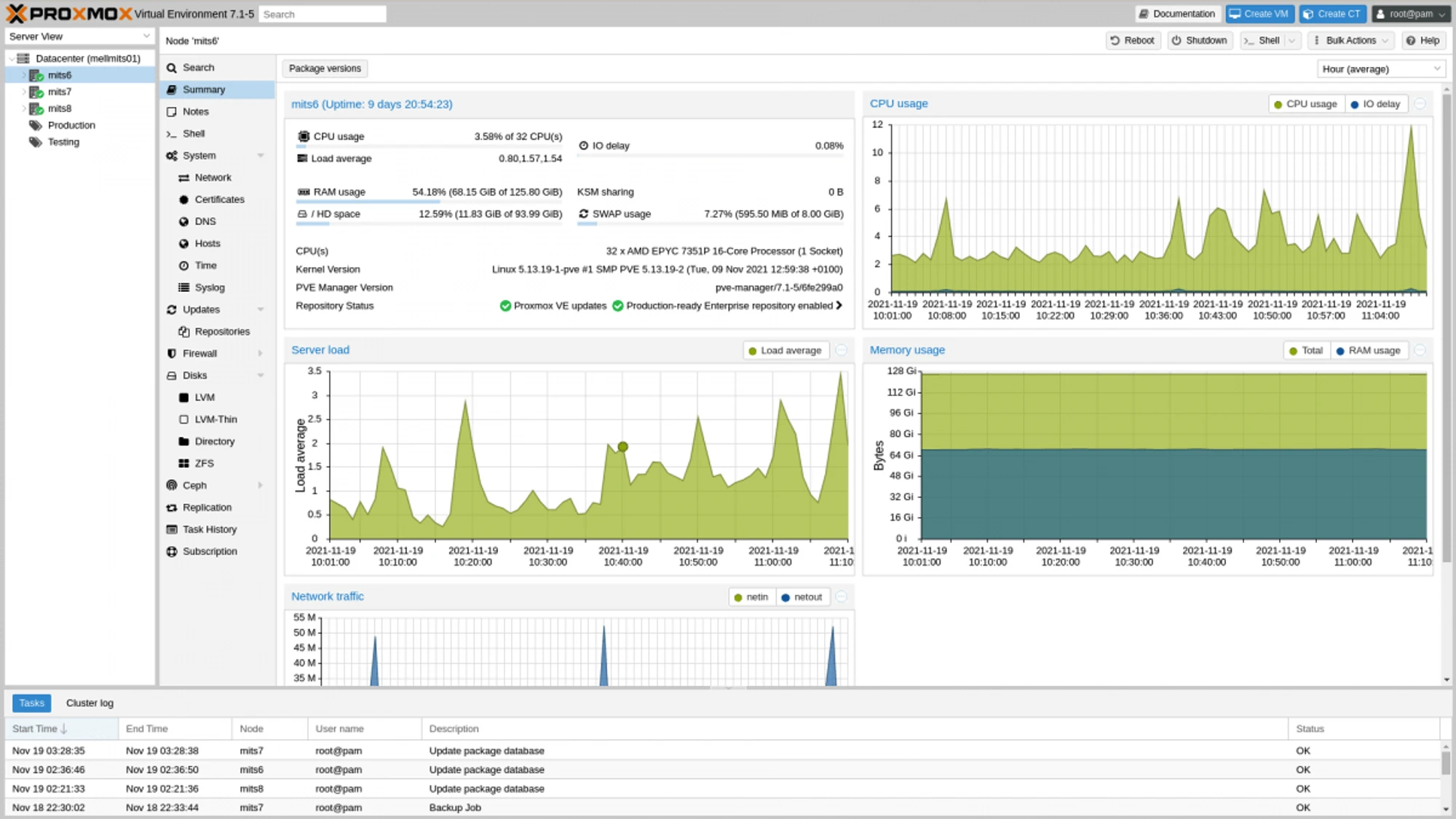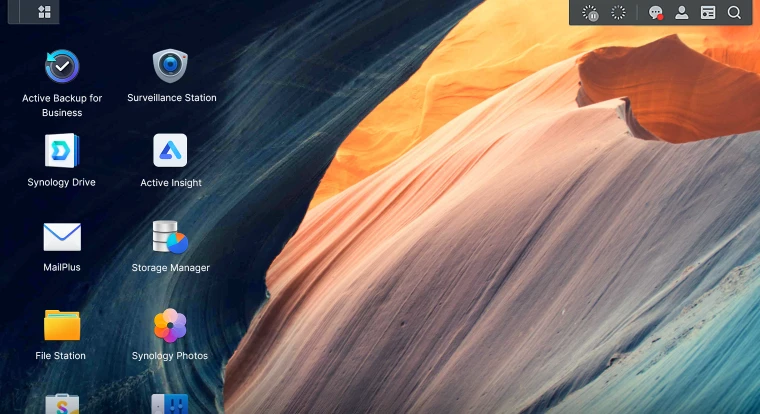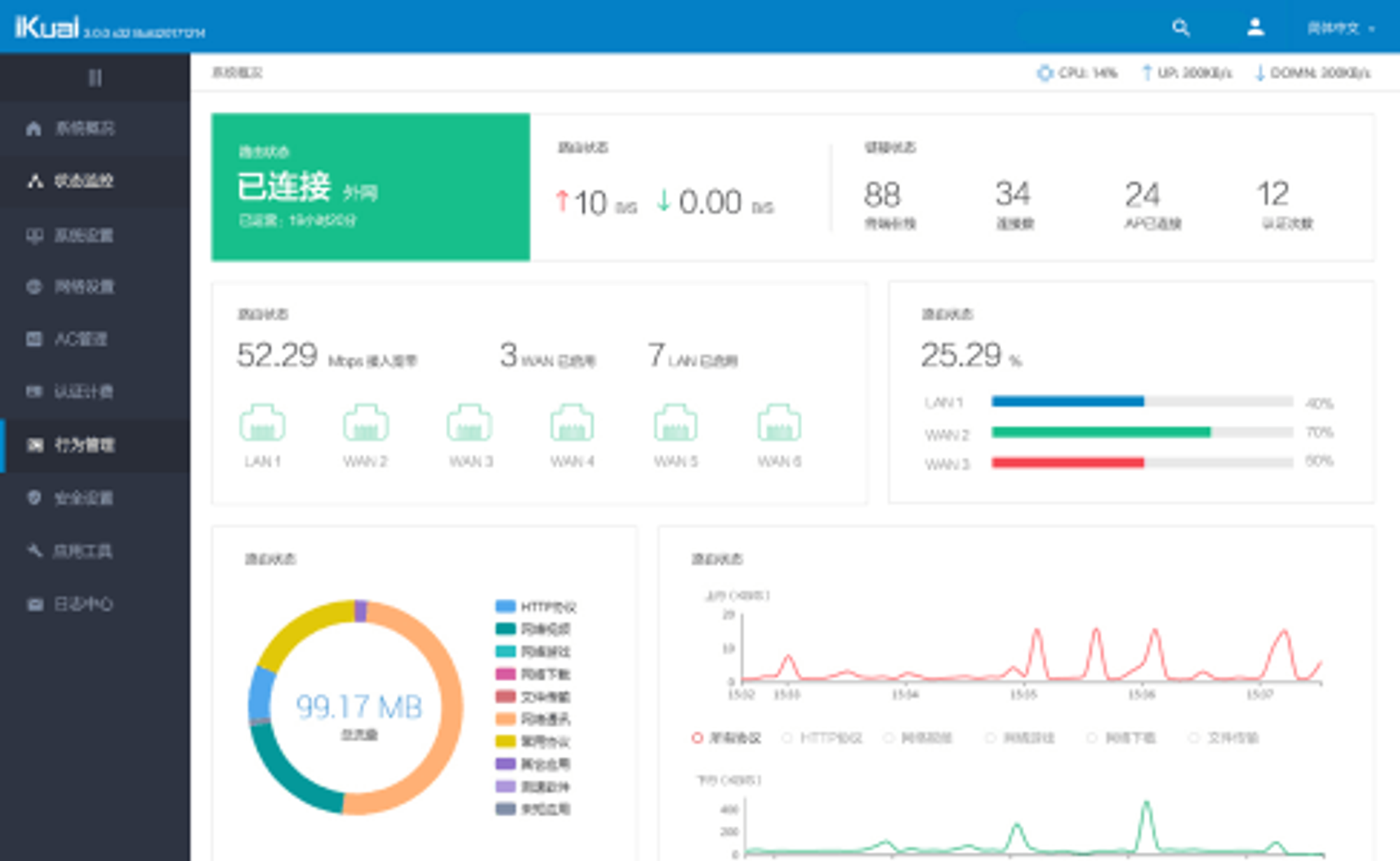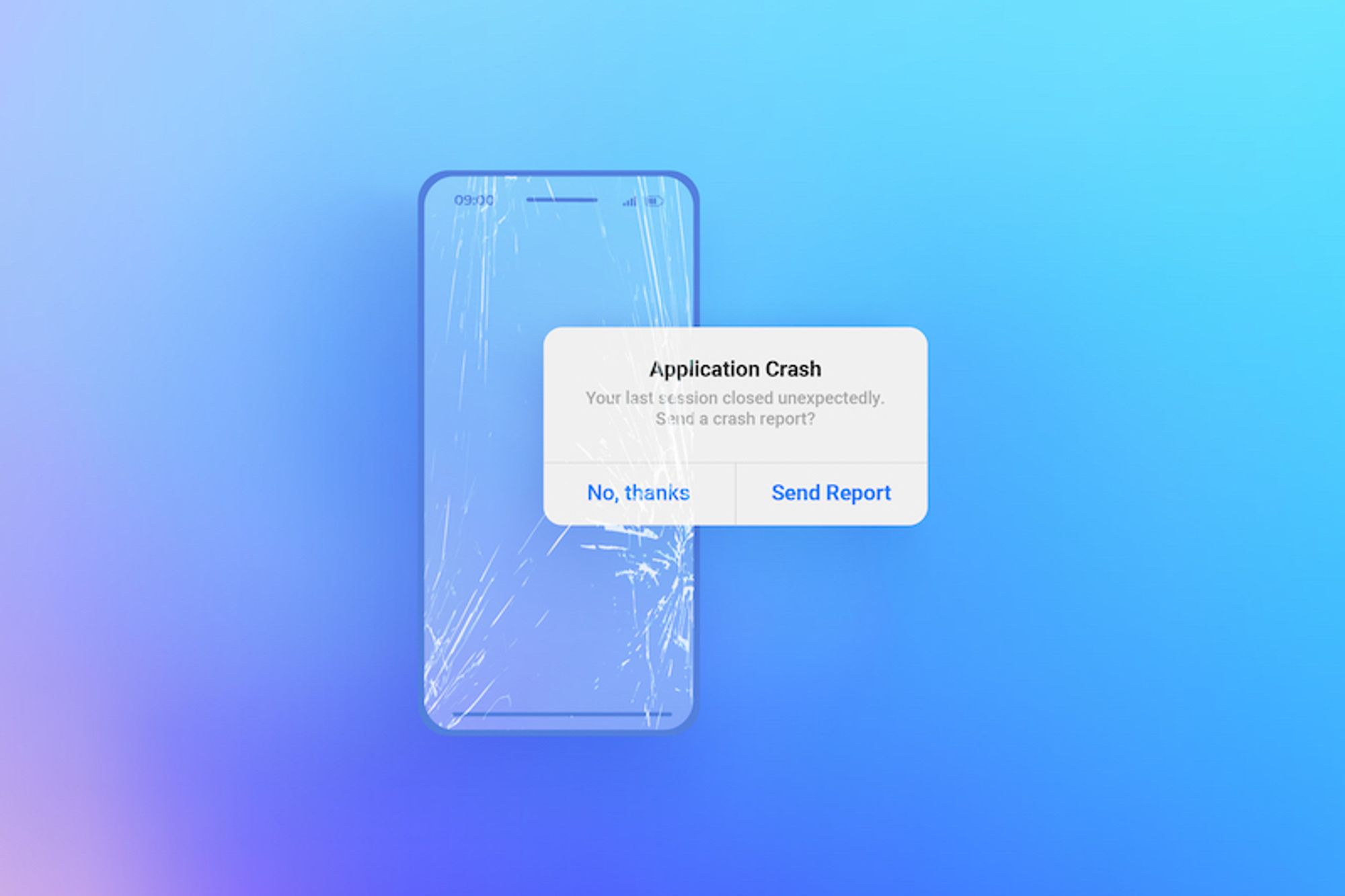Ubuntu-Server 安装与设置
installhttps://ubuntu.com/download/server
下载ubuntu系统文件,并上传到pve虚拟机中。
settingsudo apt-get update// 安装在vm内部的工具,可以实现宿主机与虚拟机的通讯,大大增强了虚拟机的性能与功能。sudo apt-get install qemu-guest-agent去pve管理页面打开qemu设置,设置好后关机重启。
成功后控制台页面会显示iP信息:
黑苹果
OpenCore
Hackintosh黑苹果长期维护机型整理清单
https://blog.daliansky.net/Hackintosh-long-term-maintenance-model-checklist.html
Gigabyte z490i ITX / 10900K / Opencore 0.5.9 / Catalina 15.5.5 / Ncase M1
https://www.tonymacx86.com/threads/gigabyte-z490i-itx-10900k-opencore-0-5-9-catalina-15-5-5-ncase-m1.299195/
z490i-i9-10850k-5500xt
https://github.com/abing258/z490i-i9-10850k-5500xt
相关插件
https://github.com/acidanthera
AMD Radeon Performance Enhanced SSDT
https://www.tonymacx86.com/threads/a ...
PVE 安装 Windows11 系统
物料准备Windows系统资源站推荐: (根据自己喜好自行下载)
登录
Windows11系统 iSO文件:
Windows 11 (business editions) (updated June 2022) (x64) - DVD (Chinese-Simplified)
下载地址:
1234567891011# Windows 11 (business editions), version 22H2 (updated Nov 2022) (x64) - DVD (Chinese-Simplified)ed2k://|file|zh-cn_windows_11_business_editions_version_22h2_updated_nov_2022_x64_dvd_3623b3e1.iso|5567041536|B83E64D03E93B418840E5B270E164005|/magnet:?xt=urn:btih:3382423b817d5f964847633e0bc9c28b9b8335b6&dn=zh-cn_windows_11_business_editi ...
PVE 7 X换源&更换内核
适用于Proxmox VE 7.x更换源,SSH登录到pve后台,然后执行命令。
一.处理掉企业源:1.设置 debian 中科大源 - For PVE 7.x12345678910cat > /etc/apt/sources.list <<EOFdeb http://mirrors.ustc.edu.cn/debian/ bullseye main non-free contribdeb http://mirrors.ustc.edu.cn/debian/ bullseye-updates main non-free contribdeb http://mirrors.ustc.edu.cn/debian/ bullseye-backports main non-free contribdeb-src http://mirrors.ustc.edu.cn/debian/ bullseye main non-free contribdeb-src http://mirrors.ustc.edu.cn/debian/ bullseye-updates main non- ...
PVE 安装 OpenWrt 系统
下载OpenWrt系统这边使用 eSir的固件
eSir GDQ 高大全 - Google Drive
也可以自行在网上构建自己的固件
OpenWrt固件下载与在线定制编译
https://github.com/kiddin9/OpenWrt_x86-r2s-r4s-r5s-N1
下载完后解压,并上传到PVE系统中
OpenWrt系统PVE VM创建一下是我这边创建的配置信息,硬盘先不需要添加。
通过固件img 倒入硬盘
123# 101 vm号 # /var/lib/vz/template/iso/openwrt_esir.img pve中上传的img文件qm importdisk 101 /var/lib/vz/template/iso/openwrt_esir.img local-lvm
导入成功后需要设置一下硬盘的格式,选择 Sata 格式。
在Options选项中选择启动顺序:把stat0移动到第一位并打勾。
所有设置完后,启动虚拟机。
设置虚拟的IP地址:
1nano /etc/config/network
在浏览器中访问,你设置的IP地址就可以了。
PVE 安装群晖7.0系统
下载群晖引导首先需要去下载群晖引导
引导文件发布地址:
黑群DSM7.X引导文件(2022年6月13日更新)
网盘地址:
地址
下载你想要的系统版本img 文件, 以及对应版本的群晖系统文件。img 引导文件需要上传到PVE系统中。
根据上面下载的引导文件下载对应的系统型号和版本的系统文件
下載中心
PVE 虚拟机配置首先需要创建一个群晖的虚拟机,
进入pve 下 shell 窗口,进行虚拟机配置文件修改
1nano /etc/pve/qemu-server/103.conf
以上代码中103对应群晖虚拟机ID,输入以下代码把群晖引导转换为虚拟U盘
1args: -device 'qemu-xhci,addr=0x18' -drive 'id=synoboot,file=/var/lib/vz/template/iso/DS918_7.1.1.img,if=none,format=raw' -device 'usb-storage,id=synoboot,drive=synoboot,bootindex=5'
代码中 & ...
PVE 安装iKuai主路由系统
下载iKuai系统没有特殊需求默认下载32位系统就可以了
固件下载-爱快 iKuai-商业场景网络解决方案提供商
下载完后解压,并上传到PVE系统中
iKuai系统PVE VM创建
硬盘给个10G就够用,其它看自己的配置分配了,所有设置完后,启动虚拟机。
安装系统提示,选择安装系统到第一个系统盘上,安装完后重启。
设置设置系统的Lan口IP地址:
输入序号2,设置IP,我这边是10网段的,设置了10.0.0.254地址。
设置完成后就可以在浏览器中访问你设置的Lan口 IP地址就可以了。
设置Wan口的绑定网口
设置Lan口的绑定网口,如果有多个网口,使用链路桥接的方式桥接起来,勾选其它的网口。
设置局域网内部的 DHCP服务,如果有二级路由请参照对应的选项,自行修改。
PVE 安装后需要做的事情
系统更新1apt update && apt dist-upgrade
取消订阅nano /etc/apt/sources.list
取消订阅nano /etc/apt/sources.list.d/pve-enterprise.list
注释掉订阅
1# deb <http://enterprise.proxmox.com/debian/pve> bullseye pve-enterprise
apt-get update
初始化磁盘
fdisk /dev/sdc
进入fdisk输入 p 查看磁盘分区输入 d 删除分区输入 w 保存在命令行中查看磁盘 S.M.A.R.T 信息: smartctl -a /dev/sdc
打开 iommu & pci passthrough直通硬件,主板支持 iommu
1nano /etc/default/grub
Inter cpu填写 intel_iommu=on
AMD CPU填 ...
在线影音公益服账号推荐
EMBY私人影音库地址公益服(国内电信可直连观看)
https://emby.plusmedia.site 端口: 443
CF 公益服(仅限挂代理观看)
https://emby-cf.plusmedia.site 端口: 443
备用服1: https://emby.xeton.dev 端口: 443
备用服2: https://jellyfin.xeton.dev 端口: 443
备用服3: https://movie.xeton.dev 端口: 443
备用服4: https://servers.xeton.dev 端口: 443
账号:普拉斯影业
密码:plusisbest
使用注意: 使用方法见上图 (备用服,仅限 Emby, Infuse 等客户端挂梯子登录观看)
原文:https://www.ahhhhfs.com/23129
Jellyfin私人影音库地址Jellyfin:https://vwer.net
账号:mjj
密码:mjj
阿里云盘本地挂载使用
OpenWrt 路由中挂载
Docker 中挂载
12345678➜ Downloads docker run -d --name=aliyundrive-webdav --restart=unless-stopped -p 8080:8080 \ -v /etc/aliyundrive-webdav/:/etc/aliyundrive-webdav/ \ -v /etc/localtime:/etc/localtime \ -e TZ=Asia/Shanghai \ -e REFRESH_TOKEN=02a833c48eaa4084b5bf50f82f3bcbb1 \ -e WEBDAV_AUTH_USER=admin \ -e WEBDAV_AUTH_PASSWORD=admin \ messense/aliyundrive-webdav